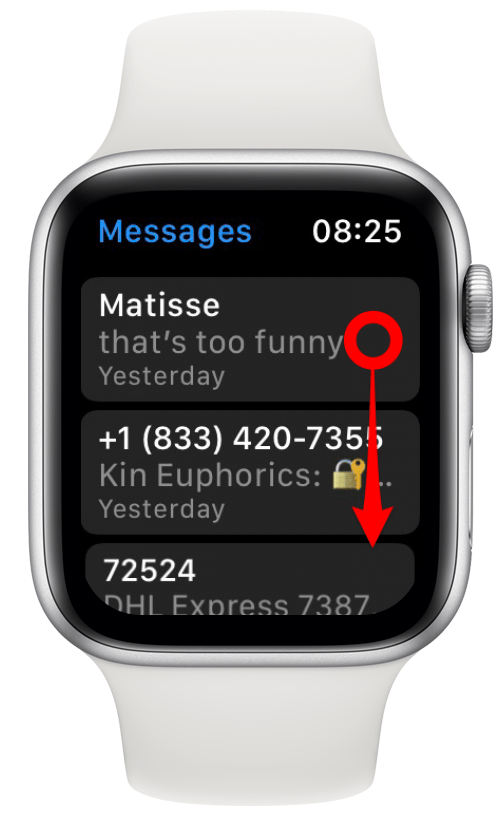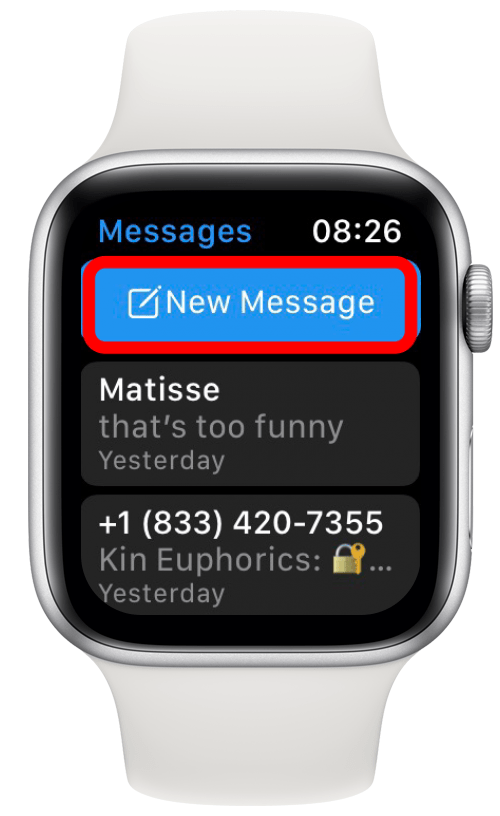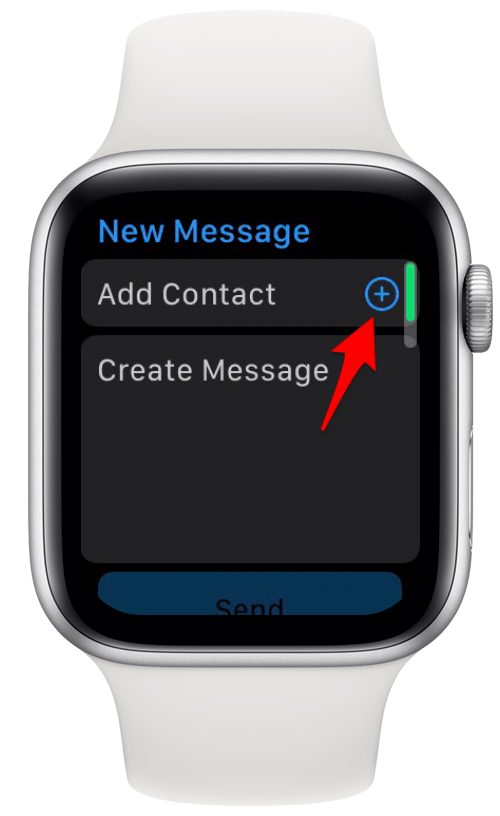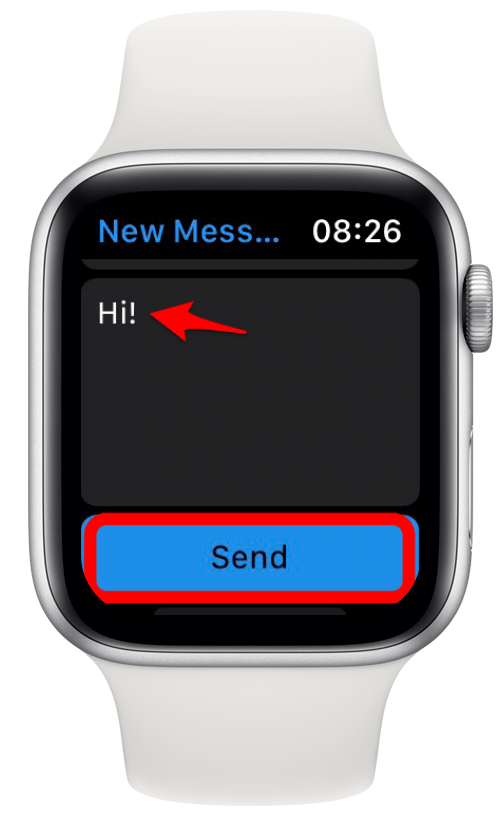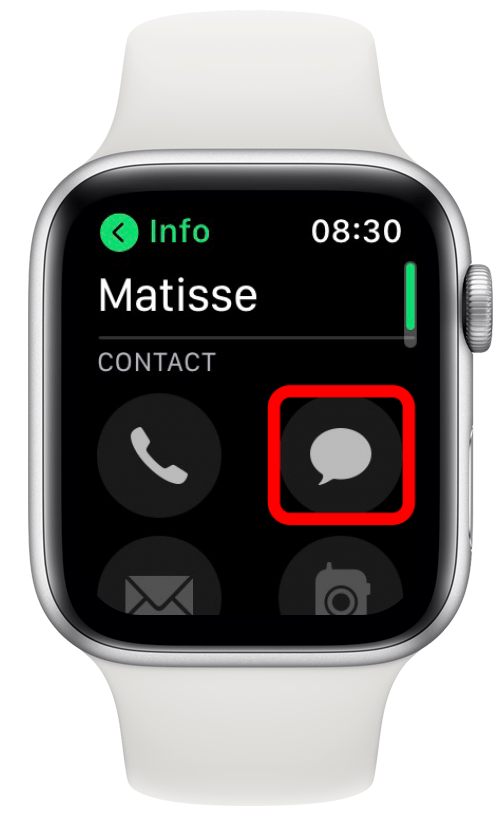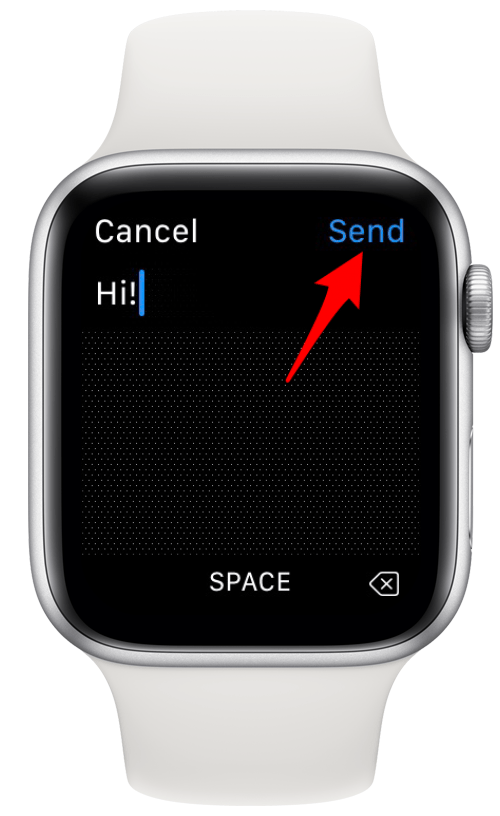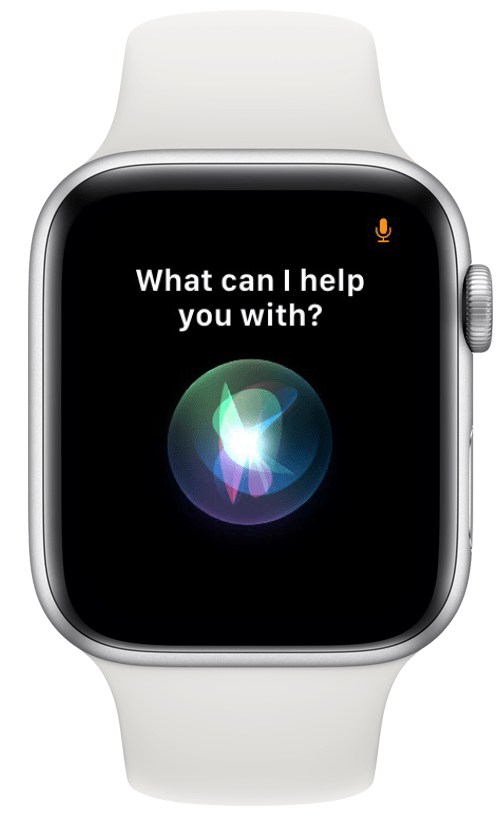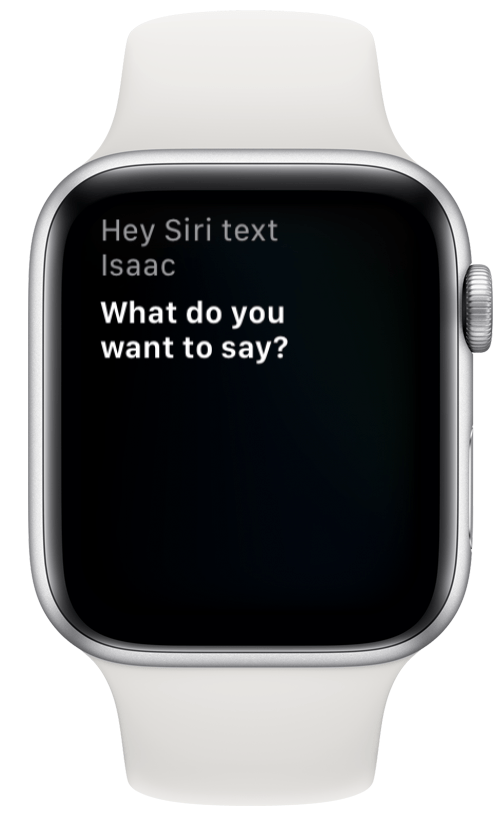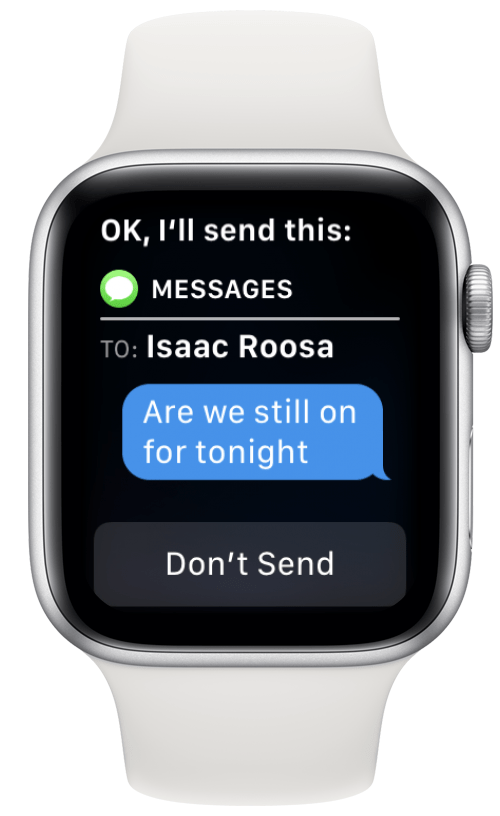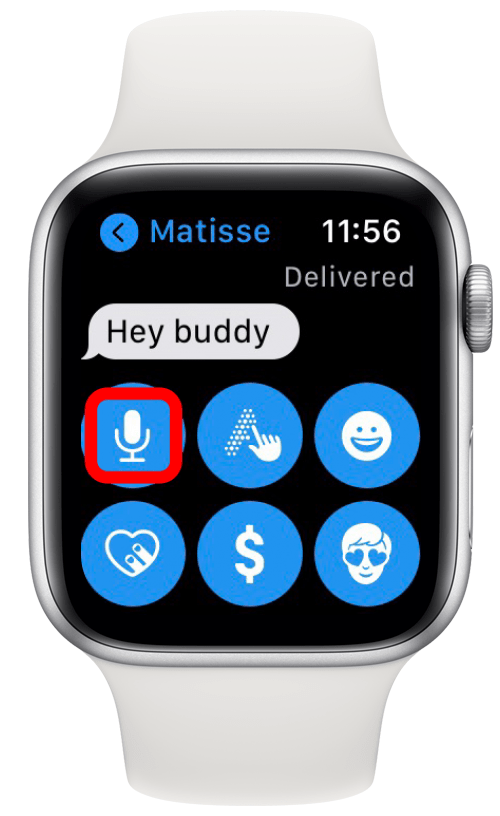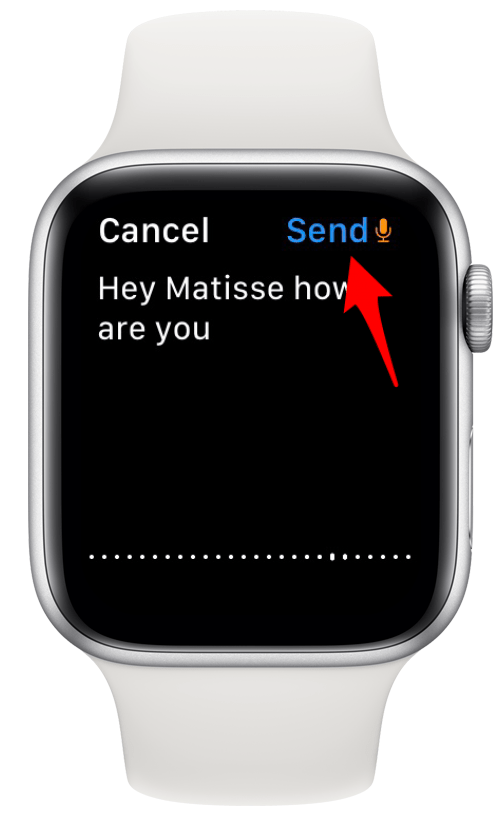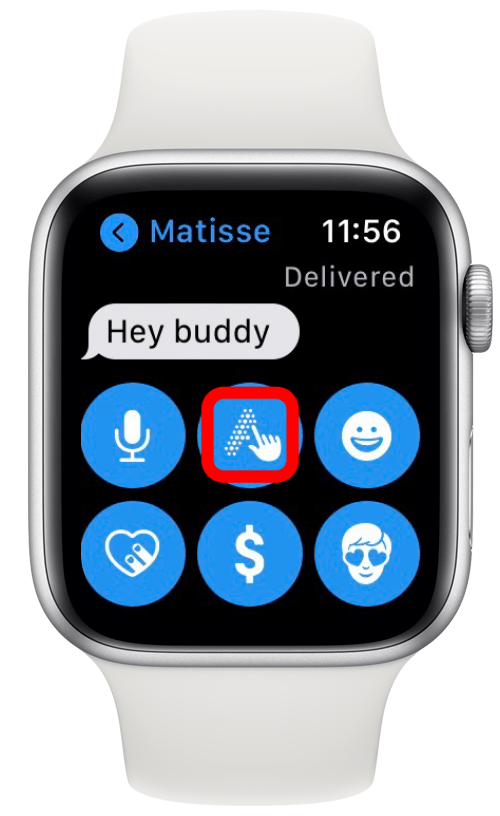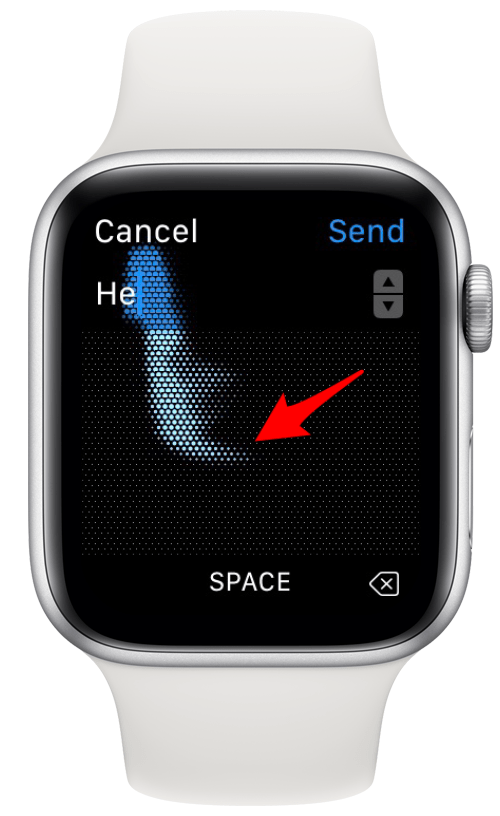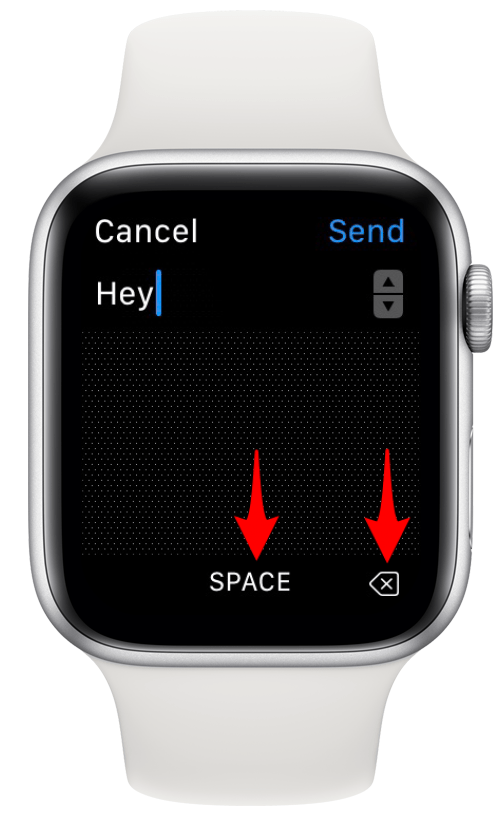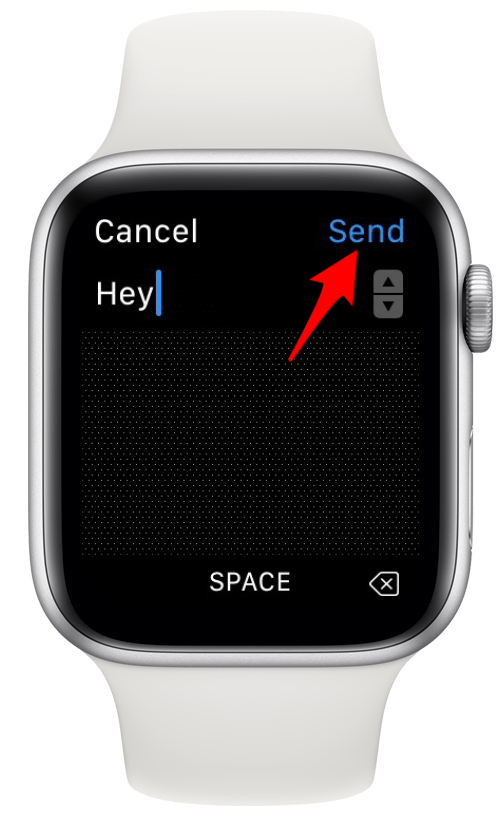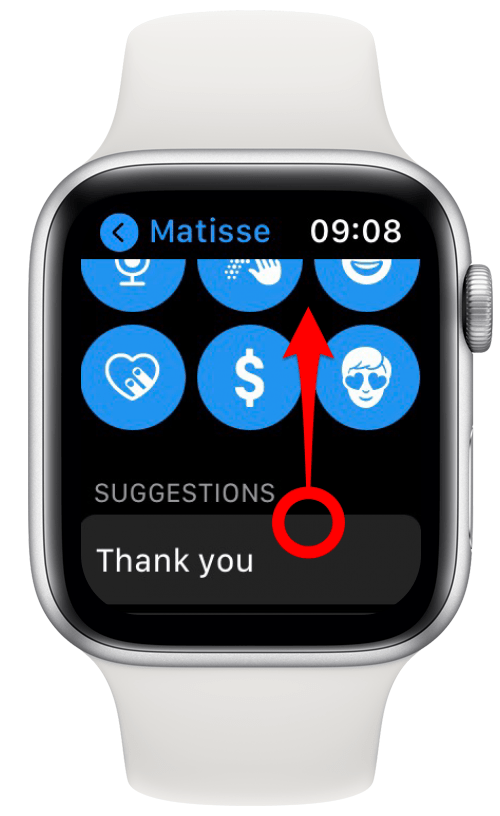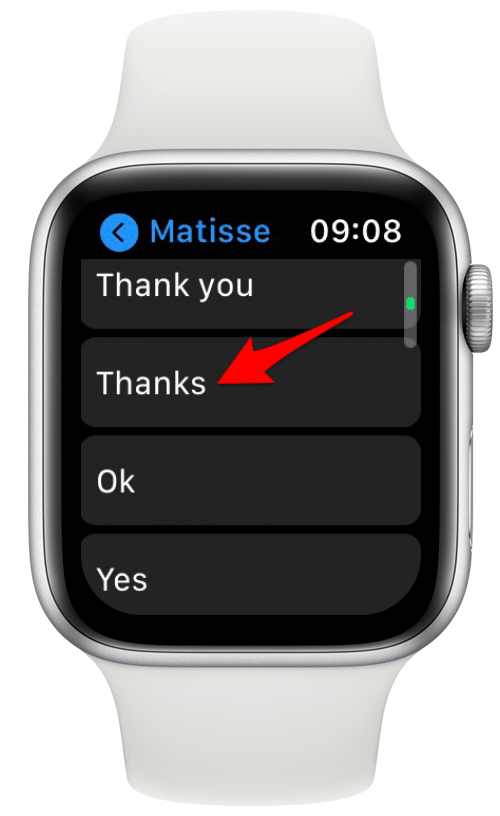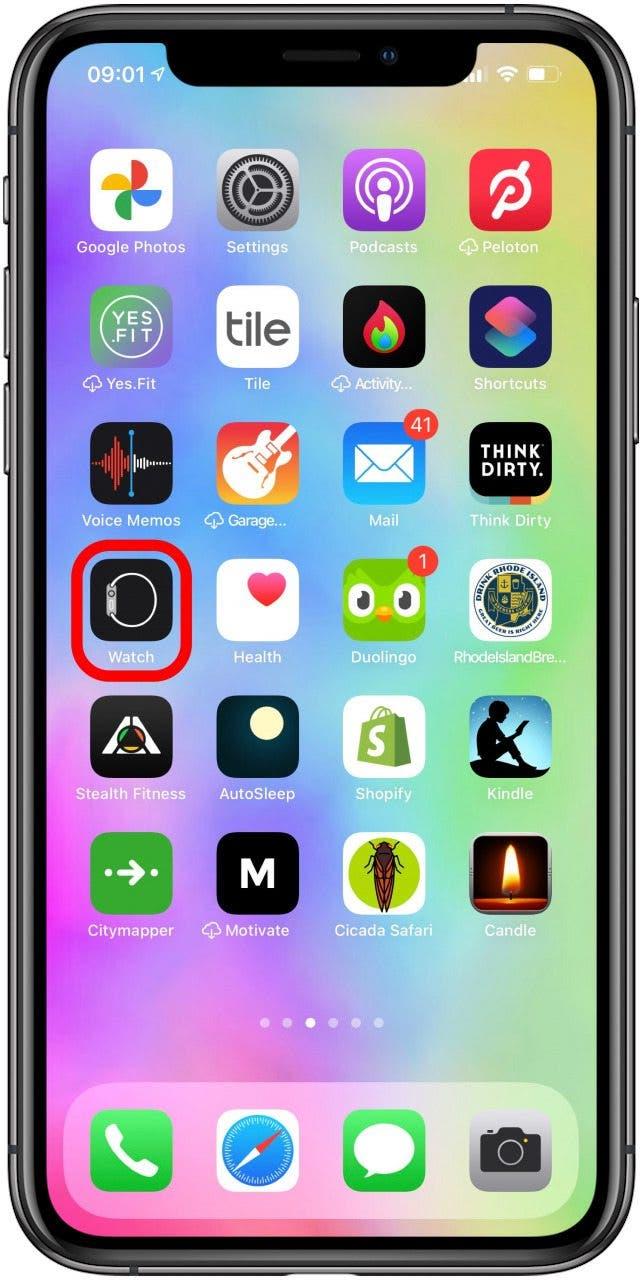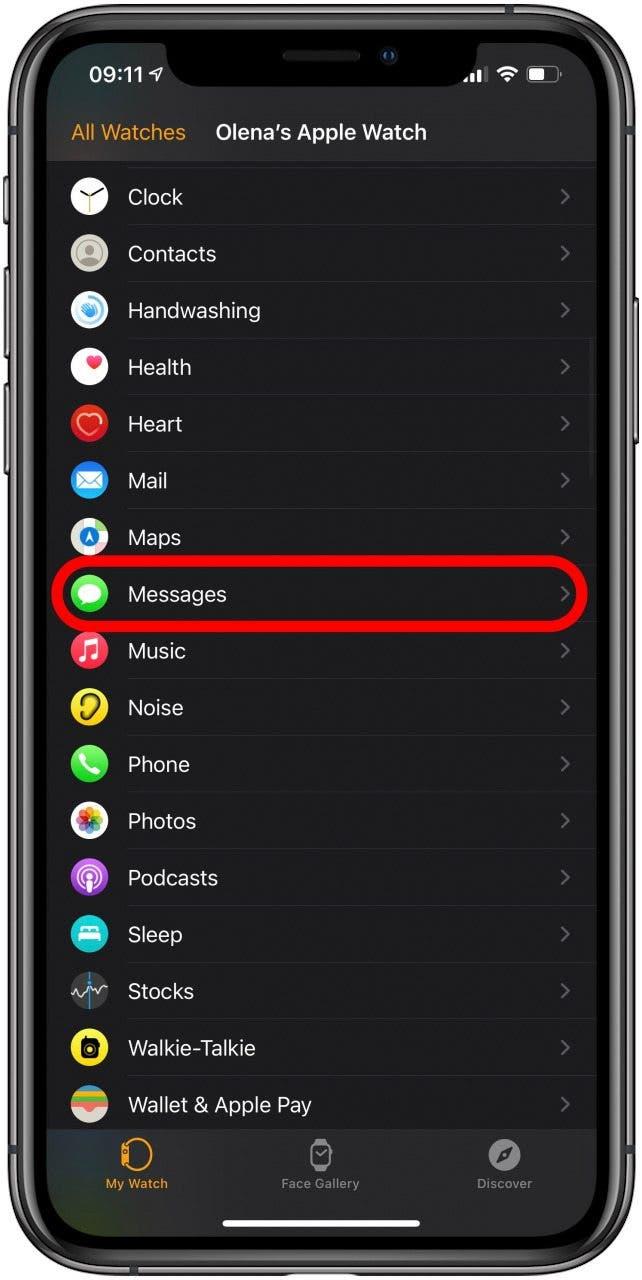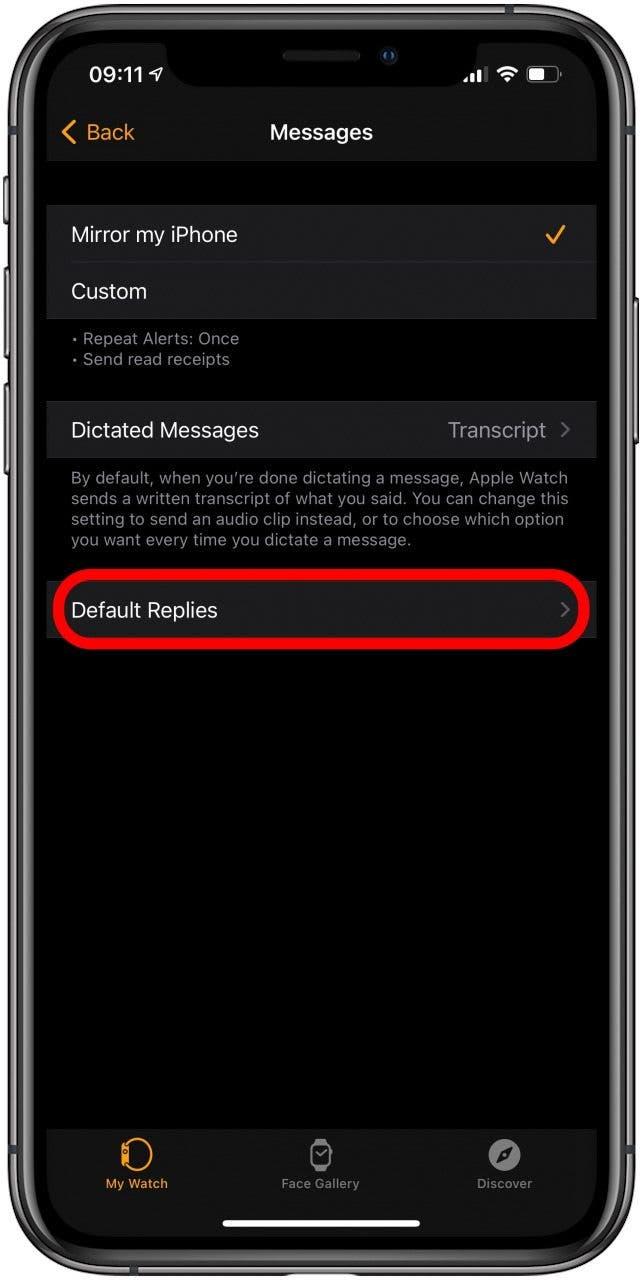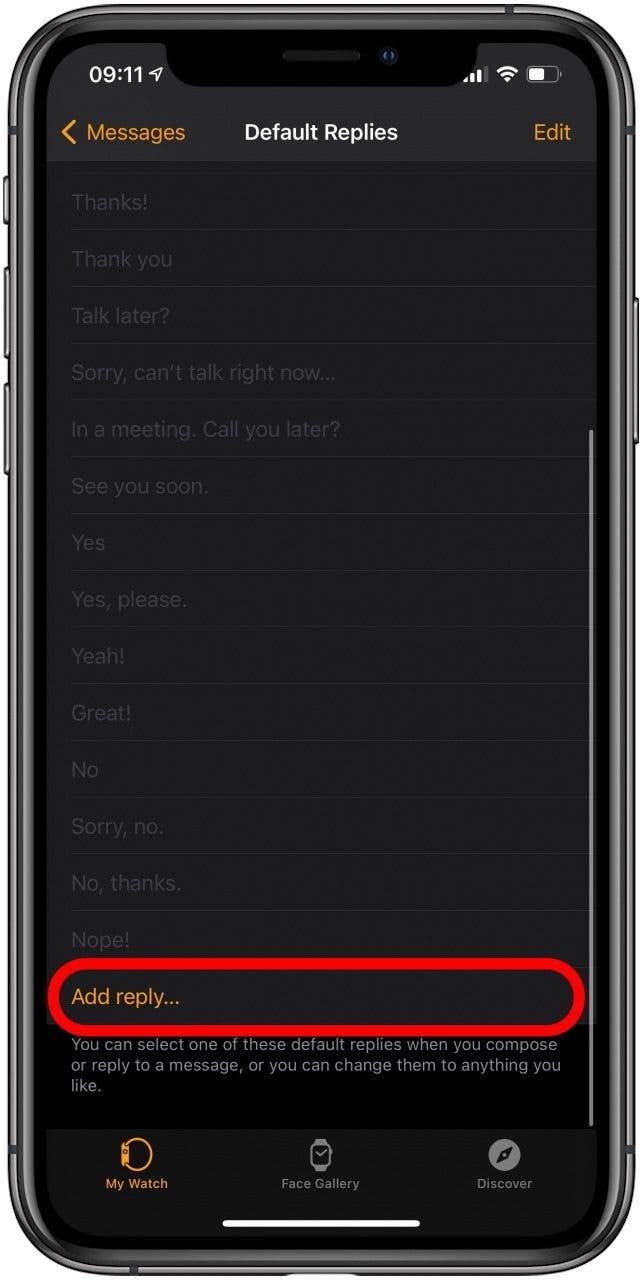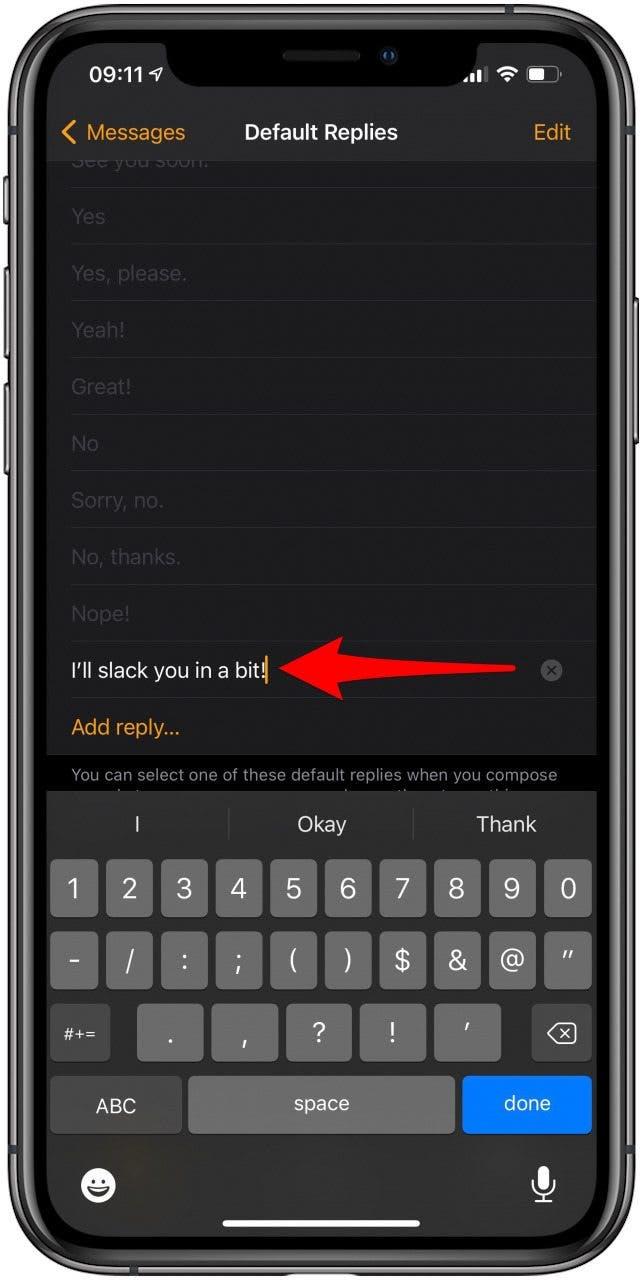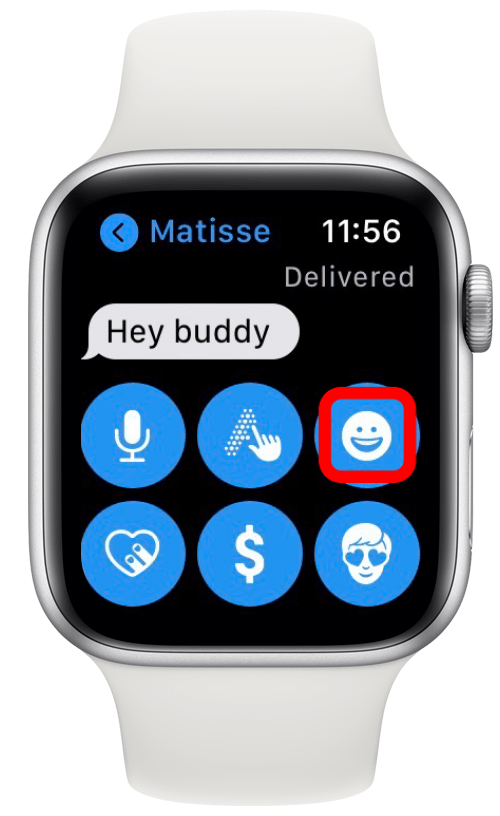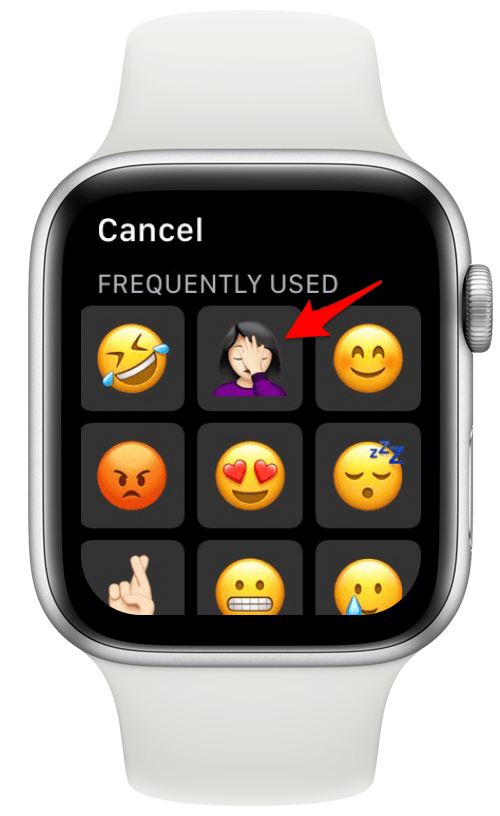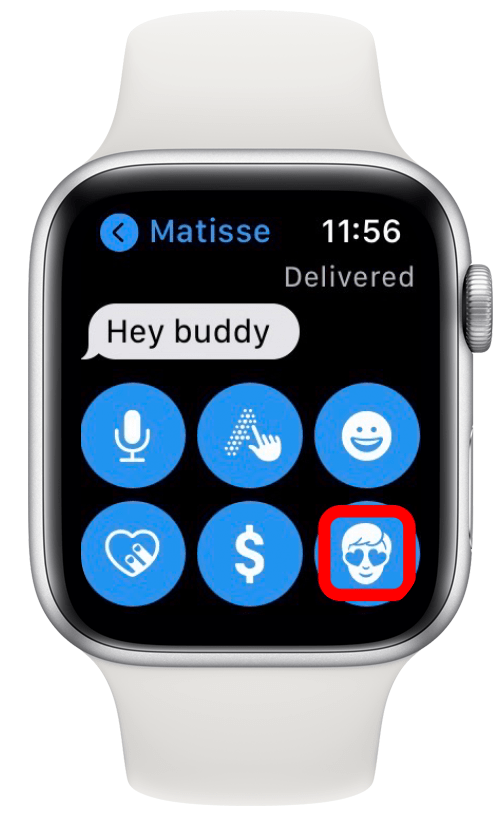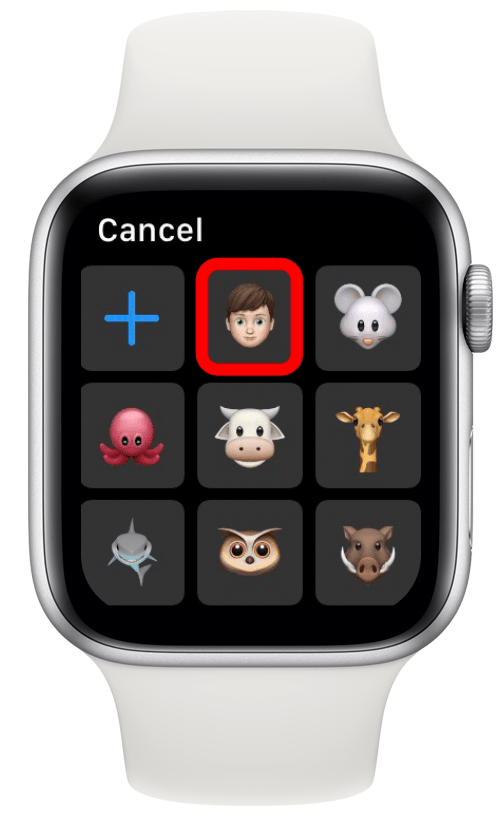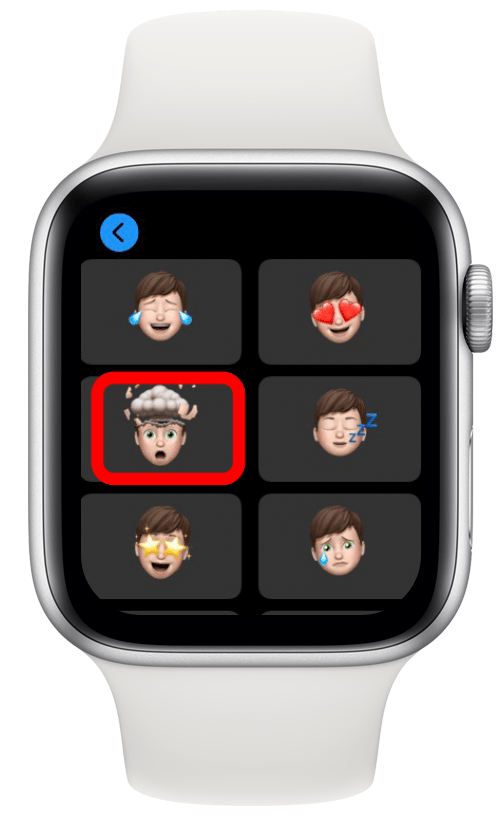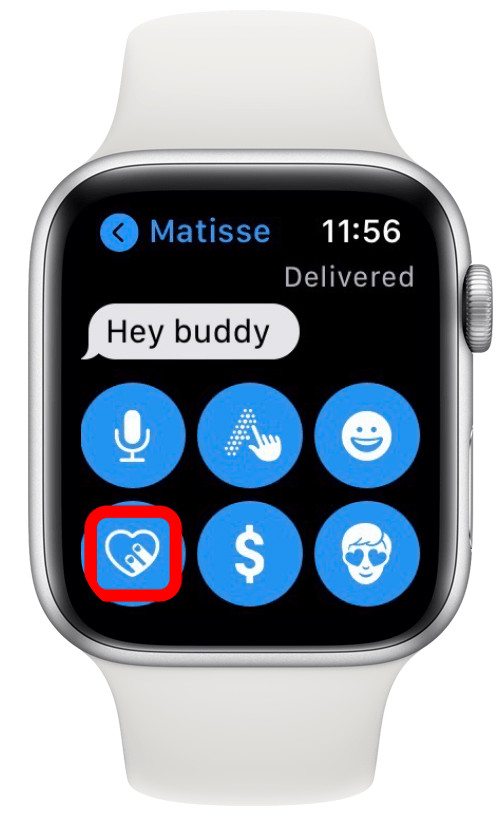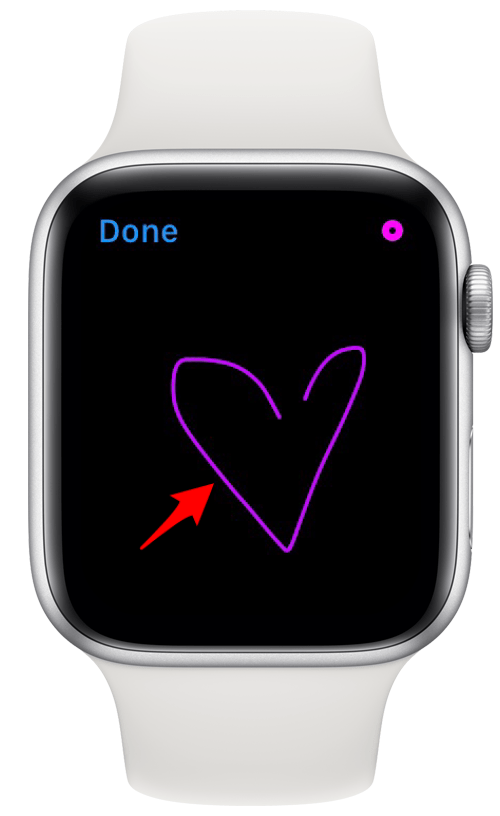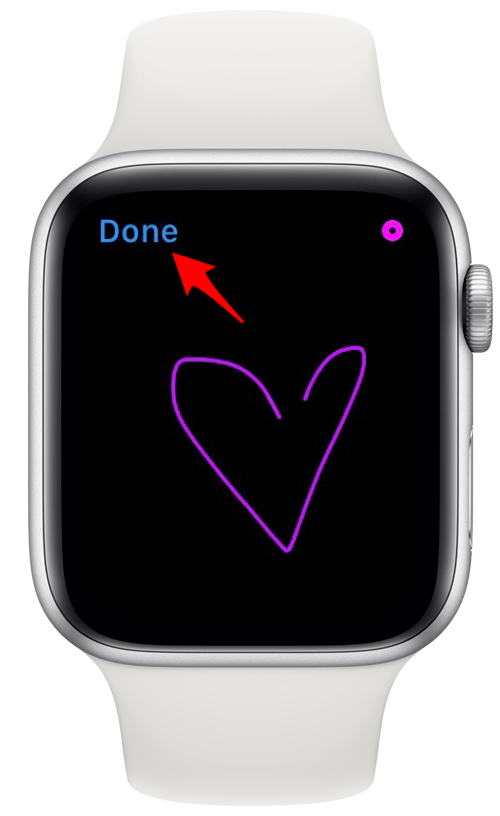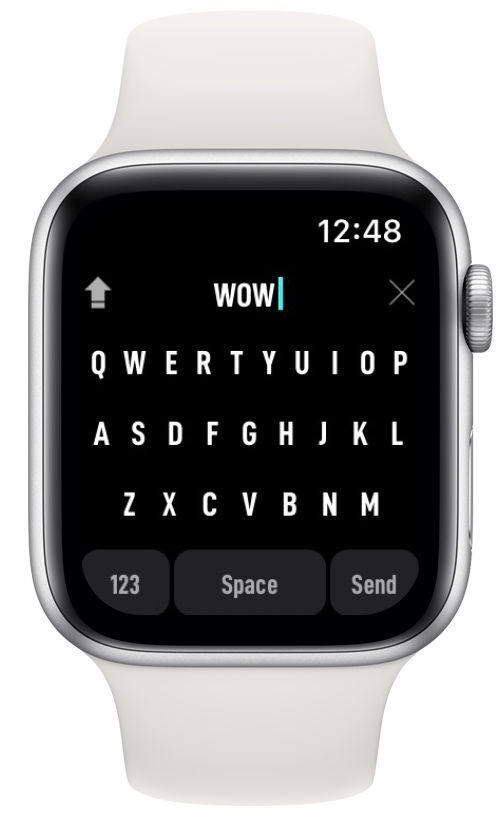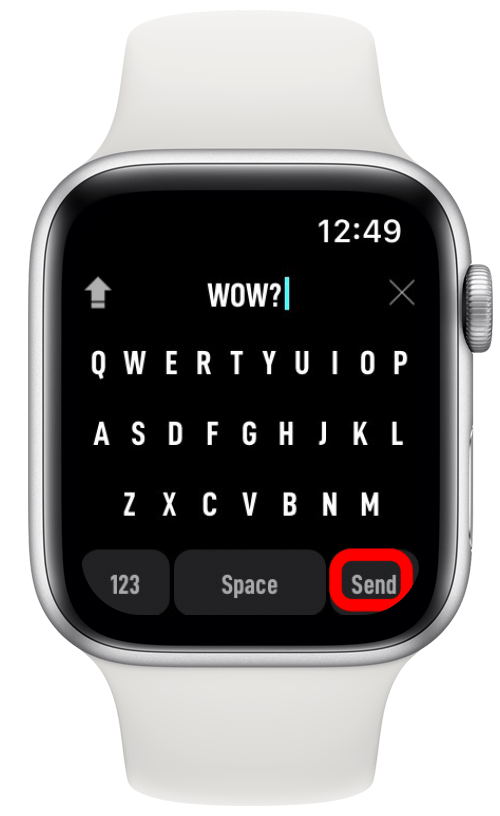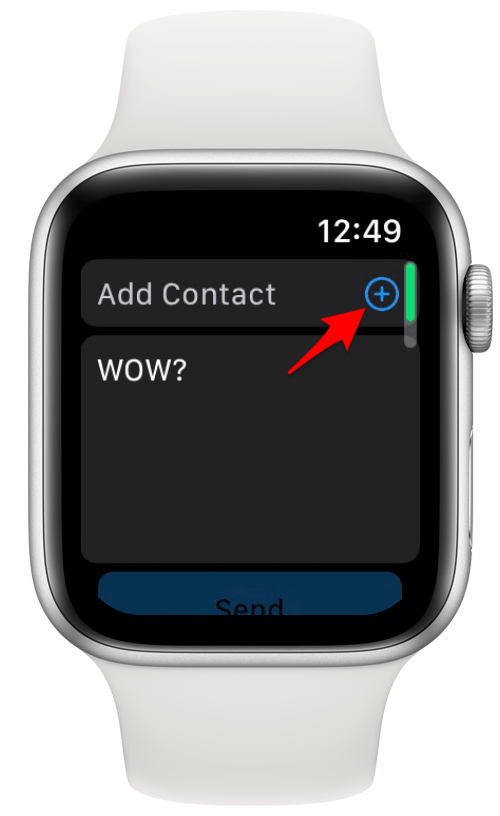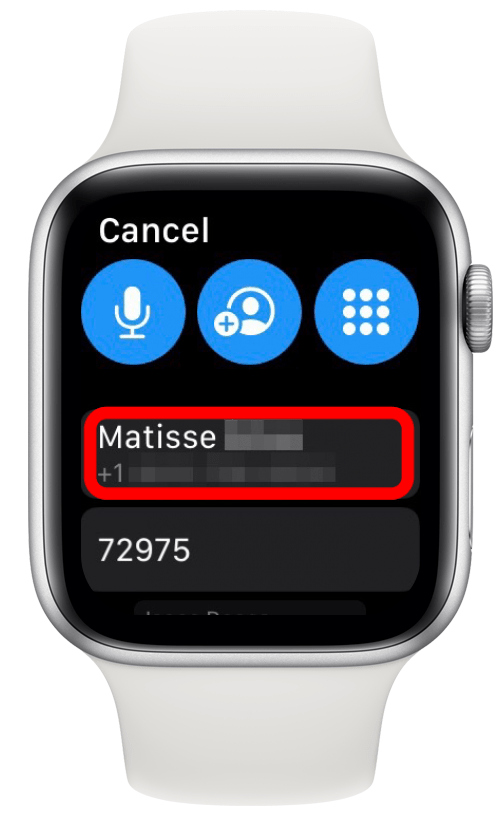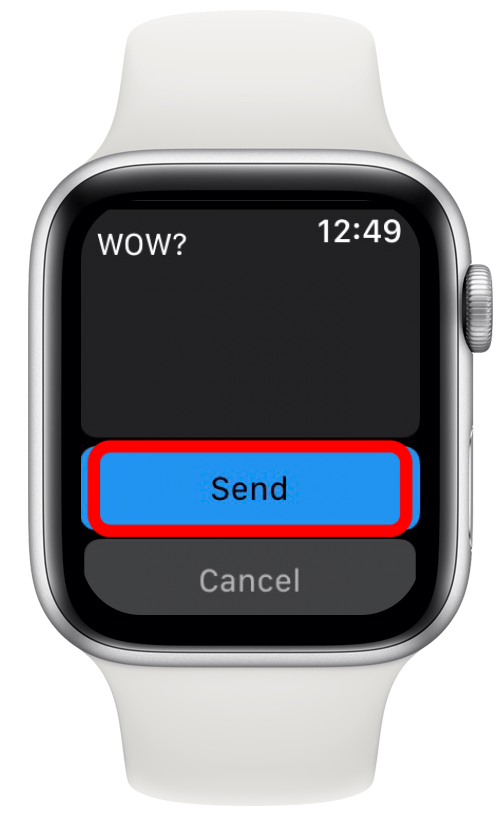¡El Apple Watch es una valiosa herramienta de comunicación si sabe cómo usarlo correctamente! Los textos se pueden recibir y leer, así como enviar directamente desde su muñeca. Puede responder utilizando Scribble, dictado, emojis, Memoji, Animojis y Digital Touch. También te enseñaré cómo obtener un teclado en el Apple Watch y te daré algunos consejos para solucionar problemas.
Relacionado: 15 Apple Watch Consejos que te convertirán en un profesional
Salta a:
- Enviar mensajes de texto en el Apple Watch 101
- Cómo escribir y responder mensajes en Apple Watch
- Siete formas de responder a los mensajes de texto en el Apple Watch
- Cómo obtener el teclado en el Apple Watch
- Solución de problemas del Apple Watch que no recibe mensajes de texto
Enviar mensajes de texto en el Apple Watch 101
- Enviar un mensaje a un contacto a través de Mensajes
- Enviar un mensaje a un contacto a través de Contactos
- Enviar un mensaje a un contacto mediante Siri
Puedes usar tu Apple Watch para enviar y recibir mensajes de texto. También puede ver todos sus mensajes de texto directamente en su iPhone. Cualquier texto que esté en la aplicación Mensajes de su iPhone también se almacenará en su Apple Watch. Para obtener más información sobre tu Apple Watch, suscríbete a nuestro boletín informativo Consejo del día gratuito .
Si tiene un reloj con Wi-Fi, deberá tener su iPhone dentro del alcance de Bluetooth para acceder a su servicio celular e Internet para poder usar su reloj para enviar y recibir mensajes de texto y llamadas. Un Apple Watch celular puede hacer llamadas y enviar mensajes sin un iPhone. Para obtener sugerencias sobre realizar llamadas telefónicas en su Apple Watch, lea esto .
Volver al principio
Enviar un mensaje a un contacto a través de mensajes
Hay varias formas de enviar un mensaje de texto desde su Apple Watch. La forma más obvia es ir a través de la aplicación Mensajes.
- En la pantalla de inicio, toque Mensajes .

- Desliza el dedo hacia abajo para ver Mensaje nuevo en la parte superior.

- Toca Mensaje nuevo .

- Toca Agregar contacto . Desde aquí, puede dictar el nombre de un contacto existente, escribir un nuevo número o desplazarse por sus contactos. También verá sus contactos recientes.

- En la sección Crear mensaje , escriba su mensaje. Luego, toca Enviar .

Volver al principio
Enviar un mensaje a un contacto a través de Contactos
- En la pantalla de inicio, toque Teléfono .

- Toca Contactos y selecciona a alguien de tu lista de contactos.

- Toque el icono de burbuja de diálogo.

- Escribe tu mensaje y luego toca Enviar .

Volver al principio
Enviar un mensaje a un contacto usando Siri
Si tienes Siri activado en tu reloj, puedes usarlo para enviar un mensaje de texto a un contacto. Hay tres formas de activar Siri en tu Apple Watch < / a>.
- Para activar Siri, mantén presionado el botón de inicio o usa tu método preferido.

- Di, «envía un mensaje de texto (nombre del contacto)». Siri confirmará el nombre y te preguntará qué quieres decir.

- Si envía el botón Inicio , se enviará el mensaje. Si no desea enviar el mensaje, deberá tocar No enviar .

Volver al principio
Cómo escribir y responder mensajes en Apple Watch
Cuando llegan mensajes de texto en su Apple Watch, hay varias formas de responder. Tenga en cuenta que recibe notificaciones en su reloj o en su teléfono. Si su iPhone está desbloqueado, la notificación de texto aparecerá allí. Sin embargo, aún puede responder desde su Apple Watch abriendo la aplicación Mensajes desde su pantalla de inicio.
Volver al principio
7 formas de responder a los mensajes de texto en el Apple Watch
Cuando llega un nuevo mensaje de texto o desea enviar uno a un contacto, existen varias opciones de respuesta.
- Enviar un mensaje de texto mediante dictado
- Enviar un mensaje con Scribble
- Utilice una respuesta predeterminada para enviar un Apple Watch Text
- Cree respuestas predeterminadas personalizadas para mensajes de texto rápidos con Apple Watch
- Enviar un emoticono o emoji como mensaje de texto
- Responder a un Apple Watch Text con un Memoji o Animoji
- Enviar un mensaje de texto con Digital Touch
1. Enviar un mensaje de texto mediante dictado
Mi favorito personal es el dictado porque es la forma más rápida de transmitir su mensaje.
- Abre un mensaje de texto.

- Toque el micrófono.

- Di tu mensaje y toca Enviar .

Sugerencia profesional: puede puntuar su mensaje diciendo «signo de exclamación» al final de la oración. Puede hacer lo mismo con otros signos de puntuación y símbolos, como un hashtag o un signo de dólar.
Volver al principio
2. Envíe un mensaje con garabatos
Si te encuentras en un lugar ruidoso donde el dictado no funcionará o si estás en un espacio público y quieres mantener tu texto en privado, Scribble es una excelente opción. Permite enviar un mensaje de forma discreta, pero puede ser un poco frustrante porque debe escribir una letra a la vez.
- Abre un mensaje de texto.

- Toca el icono de garabato .

- Use su dedo para escribir letras, números, puntuación y símbolos.

- Puede utilizar la Corona digital para corregir errores rápidamente.

- Toque el espacio y retroceda cuando sea necesario.

- Toca Enviar .

Volver al principio
3. Use una respuesta preestablecida para enviar un texto de Apple Watch
A veces, todo lo que necesita decir es un simple «sí», «no» o «está bien». O quiere decir rápidamente: «Estoy conduciendo y responderé más tarde». Puede hacer esto fácilmente en su Apple Watch.
- Abre un mensaje de texto.

- Desplácese hacia abajo hasta sugerencias. Según el idioma utilizado en los textos más recientes, su Apple Watch recomendará respuestas.

- Solo toca uno para enviarlo. Tenga en cuenta que no tendrá la oportunidad de confirmar el envío del mensaje sugerido.

Volver al principio
4. Cree respuestas predeterminadas personalizadas para mensajes de texto rápidos con Apple Watch
En iOSApple, usamos Slack para comunicarnos, por lo que si un colega me envía un mensaje de texto sobre algo relacionado con el trabajo, probablemente querría responder con «Te relajaré».
- Abre la aplicación Watch en tu iPhone.

- Toca Mensajes en la pestaña Mi reloj.

- Toca Respuestas predeterminadas .

- Desplázate hacia abajo y toca Agregar respuesta… .

- Escribe tu mensaje. Para guardarlo, toque en otro lugar de la pantalla o toque listo en su teclado.

Consejo profesional: puede escribir un mensaje largo para utilizarlo como respuesta sugerida. Esto puede ser útil si está de vacaciones y tiene clientes o clientes que se comunican con ellos, y desea referirlos a un colega y avisarles cuando regrese de sus vacaciones.
Volver al principio
Editar respuestas sugeridas existentes
Para editar las respuestas sugeridas existentes, abra Respuestas predeterminadas en Mensajes en la aplicación Watch en su iPhone y toque una respuesta para cambiarla. Si toca Editar en la configuración de Respuestas predeterminadas, también puede reordenar las respuestas según sea necesario.
5. Envíe un emoticón o emoji como mensaje de texto
A veces, una imagen vale más que mil palabras y un simple emoticono puede transmitir todo lo que quieres decir.
- Abre un mensaje de texto.

- Toca el icono de emoji.

- Toque el que desea enviar para enviarlo. Tenga en cuenta que no tendrá la oportunidad de confirmar el envío del mensaje sugerido.

Volver al principio
6. Responder a un texto de Apple Watch con un Memoji o Animoji
¡Personalice su mensaje con una versión de dibujos animados de su rostro con una expresión adecuada!
- Abre un mensaje de texto.

- Toca el ícono Memoji .

- Seleccione el tipo de Memoji o Animoji que desea explorar.

- Toque el que desea enviar. Tenga en cuenta que no tendrá la oportunidad de confirmar el envío del mensaje sugerido.

Puedes obtener más información sobre cómo crear un Memoji personalizado aquí .
Volver al principio
7. Enviar un mensaje de texto usando Digital Touch
Digital Touch es un dibujo animado que reproducirá un video de los trazos que realice para crear una imagen.
- Abre un mensaje de texto.

- Toca el icono Digital Touch .

- Dibuja la imagen animada que quieres enviar. Puede tocar el círculo de color en la parte superior derecha para cambiar los colores.

- Toca Listo para enviarlo.

Volver al principio
Cómo obtener el teclado en Apple Watch
El nuevo Apple Watch 7 tiene un teclado de tamaño completo Eso hace que enviar mensajes de texto sea muy sencillo. Pero si tienes un reloj antiguo y estos siete métodos existentes para enviar mensajes de texto no son suficientes, ¡siempre puedes descargar una aplicación de teclado para Apple Watch! WatchKey: Keyboard for Watch (gratis) es una excelente opción. La aplicación en sí y el teclado normal son gratuitos, pero por una tarifa única de $ 9.99 o $ 3.99 mensuales ($ 1.99 semanales), puede obtener acceso a un teclado T9 con función de mensajes de texto deslizantes y más.
Para enviar un mensaje usando WatchKey:
- Abre la aplicación WatchKey en tu Apple Watch.

- Escribe el mensaje.

- Toca Enviar .

- Presiona el ícono más para agregar un contacto.

- Seleccione un contacto.

- Toca Enviar .

Esta aplicación de teclado para Apple Watch es una de las muchas que existen, pero tiene algunas de las mejores críticas. Todavía me resulta más fácil usar las opciones de mensajes de texto integradas, pero puede ser excelente para cualquiera que sea lo suficientemente paciente como para tocar las letras minúsculas.
Volver al principio
Solución de problemas de Apple Watch que no recibe mensajes de texto
Dado que su Apple Watch debe estar conectado a Wi-Fi y su iPhone o tener una señal celular, lo primero que debe hacer es verificar su conectividad. También es esencial asegurarse de que su reloj y teléfono funcionen con el software más reciente. Si esto no ayuda, siga estos pasos para solucionar problemas de Apple Watch que no recibe textos .
Volver al principio
Ahora conoce varias formas de enviar mensajes y responder a los mensajes de texto entrantes en su Apple Watch. Cuando ingrese un mensaje de texto, habrá un punto rojo en la esfera del reloj. No hay un icono de mensaje de texto específico, sino una nueva alerta de notificación. No olvide que aún puede acceder a ellos en la aplicación Mensajes después de leer nuevos mensajes de texto. A continuación, aprenda a eliminar los textos de Apple Watch de forma masiva de forma gratuita ¡un poco de almacenamiento!